|
◆ SSG 5 - 筐体説明
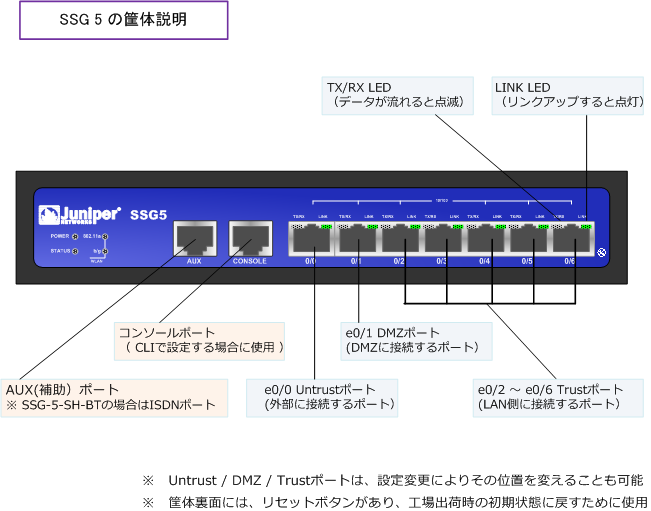
※ e0/0~e0/6 の全ポートはAuto MDI/MDI-X機能を持つため、ストレートケーブル、クロスケーブルのどちらでも接続が可能。
◆ SSG 5 - 電源の接続
SSG5にACアダプタを接続し、電源ケーブルをコンセントにさせば電源がONになります(電源ボタンはない)
POWER LEDは緑色に点灯します。そして約2分ほどで起動が完了し、STATUS LEDは緑色に点滅し始めます。
◆ SSG 5 - WebUIによる設定方法
1. PCのTCP/IP設定を「IPアドレスを自動的に取得する」に変更します。
2. PCをTrustポート(e0/2~e0/6)に接続させて、リンクアップを確認します。
3. PCに192.168.1.33のIPアドレスが割り当てられていることを確認し、ping 192.168.1.1で応答を確認。
4. Webブラウザを起動させて「http://192.168.1.1/」と入力して以下の画面が表示されることを確認。
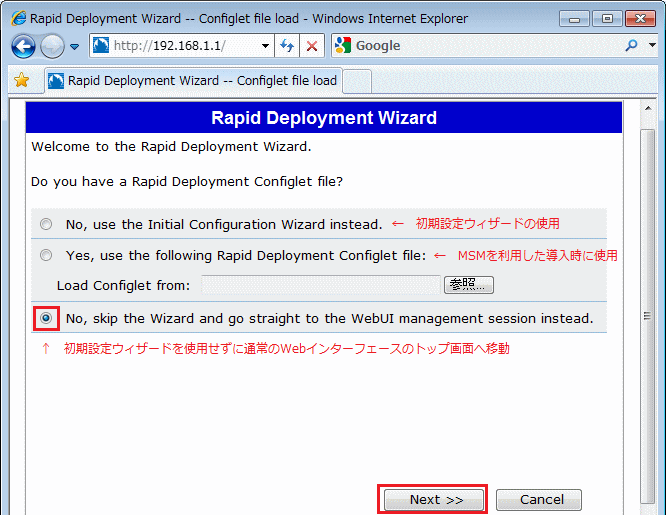
初期アクセス時には上図のセットアップウィザードが表示されます。初期設定ウィザードを利用したい場合は
一番上の 「No, use the Initial Configuration Wizard Instead」 を選択すれば、セットアップウィザードが
開始します。ただし、意図しない設定も行ってしまう可能性があるので今回は「No, skip the Wizard and go
straight to the WebUI management session instead 」を選択し、「Next>>」 を押しましょう。すると
以下の画面が表示されます。 工場出荷時の初期状態ではAdmin Name netscreen Password netscreenです。
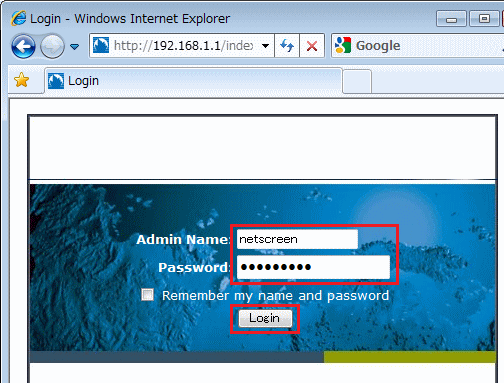
ログイン後、以下の画面が表示されます。
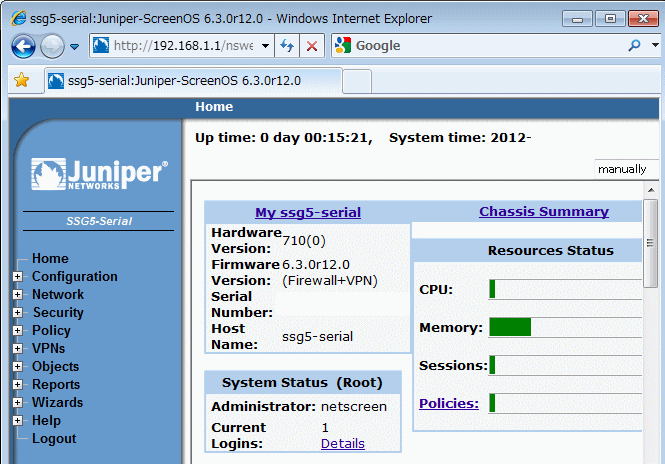
WebUIでの設定は、左側のメニューを選択した上で表示される設定項目に値を入力していきます。
| メニュー項目 |
説明 |
| Home |
本体のハードウェア、ソフトウェアバージョン、シリアル番号、CPU、メモリ使用率、イベントログの情報 |
| Configuration |
時刻設定、ファームウェア、コンフィグ管理、管理設定、認証設定、ログ、SNMP、Syslogなどの設定 |
| Network |
ホスト名、ゾーン、インターフェース、DHCP、各種ルーティング、PBR、Virtual Router、PPPoEの設定 |
| Security |
IPS、アンチウィルス、アンチスパム、WebフィルタリングなどUTM設定 |
| Policy |
ポリシー(アクセス通信制御)の設定 |
| VPNs |
IPsec-VPNの設定、L2TPの設定 |
| Objects |
ポリシー設定で使用する、アドレスリストなどのアドレス設定、TCP/UDPなどのサービス設定、ユーザ設定 |
| Reports |
システムログ、インターフェースの各カウンター、ポリシーのカウンターなどの情報 |
| Wizards |
ポリシー設定、VPN設定、L2ポートなどの初期設定ウィザード |
| Help |
Juniper Networksのオンラインによるドキュメント参照 |
| Logout |
SSGからのログアウト |
◆ SSG 5 - CLI による設定方法
SSGのコンソールポートには、機器本体に添付されているコンソールケーブルを使用して接続を行います。
現在のPCはUSBポートはありますが、DB-9形状のシリアルポートはありませんので、USBtoRS232変換
アダプターを使用して以下のように接続を行います。※水色のケーブルはCiscoのコンソールケーブルです。

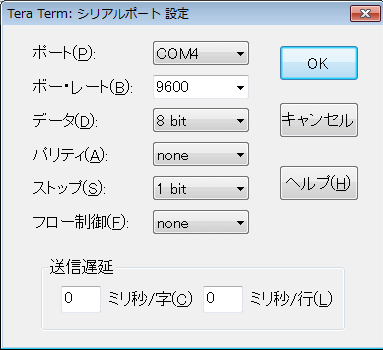
シリアルポートの設定は上図の通りです。この設定はCiscoのコンソール接続の時と同じです。
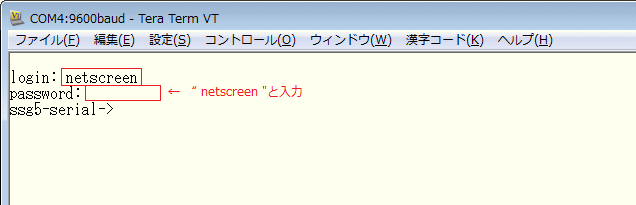
SSGでは、WebUI (HTTP or HTTPS接続) でも、CLI (コンソール or Telnet or SSH接続) のどちらでも
設定できます。ベンダーのネットワークエンジニアならどちらでも自在に設定できるようになりましょう。
|